文章詳情頁(yè)
Win11在哪刪除PIN碼?Win11刪除PIN碼步驟
瀏覽:118日期:2022-06-21 15:18:04
大多數(shù)用戶都不太了解Win11如何刪除PIN碼的操作,為了更好的幫助大家,今天小編就為大家整理了關(guān)于如何刪除PIN碼的相關(guān)步驟與操作。有需要的感興趣的就來(lái)看看吧。
步驟如下:
1、打開(kāi)電腦后,按下鍵盤的win+I鍵,找到并打開(kāi)設(shè)置菜單中的賬戶頁(yè)面。
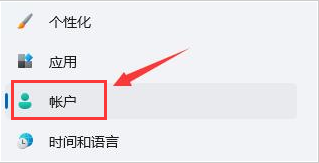
2、在頁(yè)面右側(cè)點(diǎn)擊登錄選項(xiàng)按鈕。
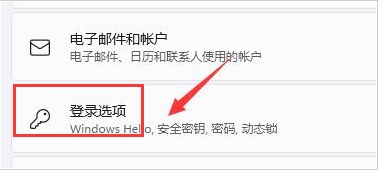
3、鼠標(biāo)滾動(dòng)將頁(yè)面下拉,找到PIN欄目后點(diǎn)擊右下角的刪除按鈕。
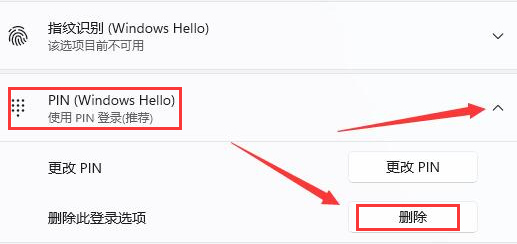
4、閱讀相關(guān)條款,繼續(xù)點(diǎn)擊刪除按鈕。
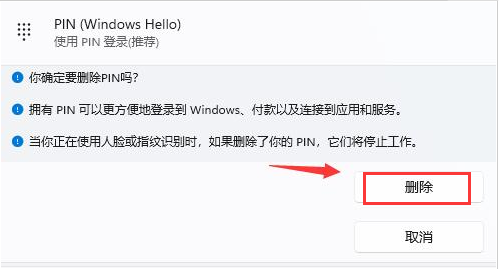
5、最后在彈出的窗口中驗(yàn)證自己的賬戶密碼即可。
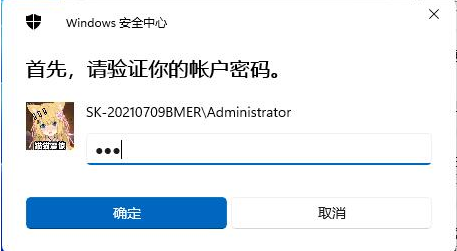
以上這里為各位分享了Windows11刪除PIN碼步驟。有需要的朋友趕快來(lái)看看本篇文章吧。
標(biāo)簽:
Windows系統(tǒng)
win11
上一條:Win10如何關(guān)閉語(yǔ)音識(shí)別系統(tǒng)?Win10關(guān)閉語(yǔ)音識(shí)別系統(tǒng)的操作方法下一條:Win10更新一半卡住了怎么辦?Win10更新一半卡住了解決方法
相關(guān)文章:
1. win10安裝,wni10怎么用PE安裝?2. GrooveMonitor.exe是什么進(jìn)程?GrooveMonitor.exe可以禁用卸載嗎?3. 在VB.NET中如何快速訪問(wèn)注冊(cè)表的技巧 代碼4. 電腦如何重裝系統(tǒng)win11?新手win11重裝系統(tǒng)圖文教程5. 對(duì)話 UNIX,第 11 部分: 漫談 UNIX 文件系統(tǒng)6. 錄屏怎么保存gif動(dòng)圖? UOS錄屏生成Gif動(dòng)畫的技巧7. Debian圖標(biāo)怎么橫向排列? Debian11 Xfce橫排桌面圖標(biāo)的技巧8. mac鼠標(biāo)放到程序塢圖標(biāo)怎么放大? Mac設(shè)置程序塢中圖標(biāo)效果的技巧9. Win10無(wú)法卸載更新文件怎么辦?Win10無(wú)法卸載更新文件的解決方法10. gpt分區(qū)無(wú)法安裝win10怎么解決?gpt分區(qū)無(wú)法安裝win10的解決方法
排行榜

 網(wǎng)公網(wǎng)安備
網(wǎng)公網(wǎng)安備